
Er det ikke irriterende, at når du er på din computer, har du altid et øje og et øre limet til din telefon for at tjekke for indkommende bip, ringe og ping?
At skulle hente frem og tilbage mellem din computer og telefon til at reagere på opkald, sms'er, chats og så videre kan køre dig skør. Vi anbefaler, at du tænder computeren i en midlertidig smartphone. Det burde slippe af med denne enhedshopping overhovedet en gang for alle. Du sidder lige foran din computer i flere timer om dagen alligevel, ikke? Vi viser dig, hvordan du kan udnytte den.
Bemærk: For at være klar taler vi ikke om at reducere smartphoneafhængighed Hvordan Smartphones ødelægger dit liv Hvordan Smartphones ødelægger dit liv Din smartphone kan ødelægge dit liv eller i det mindste have evnen til at gøre det i fremtiden. Læs mere her. Det handler om at have en mindre enhed at håndtere for den bedre del af dagen.
Tag lager af din telefonbrug
Før du kan begynde at flytte dine telefonbaserede aktiviteter til din computer, skal du finde ud af, hvilke de er. Spørg dig selv, hvad der gør dig til din telefon. Vi tager telefonopkald, sms'er, chatbeskeder og e-mails som en given. Hvad ellers? Flytte filer rundt, se billeder, indhente feeds, spille musik og se videoer, antager vi.

Som du kan se, håndterer arbejdsrelaterede og personlige kommunikation højt på listen over ting, der skal gøres med din telefon. Lad os fokusere på at skifte dem til din computer.
Email og chat fra en enkelt placering
Både på din telefon og din computer har du allerede en e-mail-klient og en chat-app, ikke? En dedikeret app til WhatsApp og en til Skype / Hangouts, vi tager det. Slack klient? Sikker på, smid det også. Det er fem apps for mange - apps, du ikke har brug for, når der er smarte all-in-one messenger apps Brug en All-in-One Messenger App til at gøre chatter nemmere Brug en All-in-One Messenger App til at gøre chatter nemmere Træt af at hoppe frem og tilbage mellem Facebook Messenger, Skype, WhatsApp, Slack, Google Hangouts osv.? Brug en all-in-one messenger app til at kontrollere ALLE af dem på én gang. Læs mere som Franz.
Franz slashes de kommunikationspunkter, som du skal holde styr på til det fantastiske antal af en. Den sætter alt fra Gmail til Slack til WhatsApp i en enkelt, fanebladet, der er let at administrere.
Når du har installeret Franz, er det nemt at konfigurere alle dine e-mail- og meddelelseskonti, så du burde have nul problemer med det. Franz understøtter flere konti for den samme tjeneste, hvilket betyder at du kan få adgang til dit arbejde og din personlige email i separate faner, medmindre al din mail kommer til en enkelt konto allerede.
Det bedste ved Franz er, at du kan dempe underretninger til individuelle konti. Er det ikke så dejligt, når du vil tavle personlig kommunikation i løbet af arbejdstiden?
Rambox er et godt alternativ til Franz, og det understøtter endda flere tjenester end Franz gør.
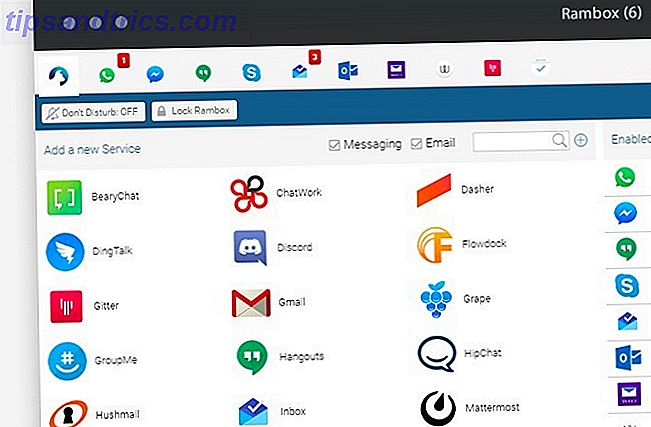
Hvis du allerede bruger en IM-klient - ligesom Pidgin eller Adium eller Messages (på macOS) - der understøtter forskellige chatprotokoller, kan du medbringe alle dine chatkonti til det.
Hvis din chat app understøtter XMPP (Jabber), kan du bruge den app til at chatte på Slack også. Dette fungerer kun, hvis din teamejer har aktiveret XMPP-gatewayadgang for hele teamet til brug af tredjeparts messaging-klienter. Hvis det har, kan du finde dine Jabber-legitimationsoplysninger på denne adresse:
your_team_name.slack.com/account/gateways Slut dem til din instant messenger for at chatte med dine Slack kolleger.
Nogle vil sige, at du ikke længere har brug for chatklienter, hvorfor du ikke behøver desktop chat-klienter igen, hvorfor du ikke behøver desktop chat-klienter igen Husk dagene til MSN Messenger og AIM? Disse to var de første chat klienter jeg nogensinde brugte. Når jeg begyndte at bruge dem mere og mere, blev det besværligt at skifte mellem klienter og kontakte ... Læs mere. Hvis du også tror på det, skal du få din computers webbrowser til at håndtere al din kommunikation.
Bring telefonopkald og sms'er til din computer
Lad os tale SMS først. Hvis du er en Android-bruger, vil du elske MightyText, som giver dig mulighed for at styre din meddelelses stream fra skrivebordet. Installer appen på din Android-telefon og få enten den tilsvarende desktop-app eller browserudvidelse på din pc. Du skal så kunne læse og sende sms'er fra din computer. Skrivning er så meget nemmere på et tastatur i fuld størrelse!
Du kan også få adgang til denne SMS-synkroniseringstjeneste fra sin webapp. Hvis du bruger den Rambox-app, som vi nævnte ovenfor, tilføjer MightyText til det for at holde dine sms'er på samme sted som dine chats og e-mails.
Der er andre måder at sende en gratis sms fra din Windows-pc på. Sådan sendes en gratis sms-tekstbesked fra din Windows-pc Sådan sendes en gratis sms-tekstbesked fra din Windows-pc Kan du undgå at sende sms'er fra din telefon? Hvor meget mere praktisk ville det være at sende dem fra din computer? Vi har samlet de bedste desktopværktøjer til at sende tekstbeskeder gratis. Læs mere, men MightyText regler dem alle.
Hvis du, såvel som dine venner og familie, hovedsageligt bruger Apple-enheder, bruger FaceTime Glem ikke, at du kan lave og modtage FaceTime-opkald på din Mac. Glem ikke, at du kan lave og modtage FaceTime-opkald på din Mac. Apples FaceTime ses i mange af sine reklamer, men nogle Mac-brugere kan muligvis ikke indse, at applikationen også er tilgængelig til brug på deres stationære computer. Læs mere og iMessage på din Mac for at kommunikere med hinanden er en no-brainer. Takket være Continuity-funktionen, der blev introduceret i Yosemite, kan du også håndtere regelmæssige telefonopkald og sms'er, der ankommer til din iPhone fra din Mac.
Selvfølgelig er der et par forbehold at håndtere. Kontinuiteten mellem din Mac og iPhone fungerer kun, hvis begge enheder er på samme Wi-Fi-netværk og er logget ind på den samme iCloud-konto.
Her er mere om, hvordan kontinuitet fungerer Hvad betyder kontinuitet for Yosemite & iOS 8? Hvad betyder kontinuitet for Yosemite & IOS 8? OS X 10.10, bedre kendt som Yosemite, er en vigtig Mac-opdatering, der tilbyder mange funktioner, som man aldrig tidligere har set i et operativsystem. En af de vigtigste er kontinuitet. Læs mere . Sikker på, at funktionen ikke er den bedste løsning derude. Men det kan kun blive bedre.

Brug af apps og enheder, der tilhører det samme tekniske økosystem gør dit liv lettere, men det gør det også i orden. For eksempel behøver Mac-brugere ikke altid købe iPhones, hvis Mac-brugere altid køber iPhones? Skal Mac-brugere altid købe iPhones? Hvis du er på en Mac, skal du tage Apples egen iPhone i stedet for en Android eller Windows Phone. Hvorfor? Der er mange fordele ved iPhone-Mac-kombinationen. Læs mere .
Hvis du er en Android-ejer Mac-bruger (eller endda en Android + Windows-pc-bruger), skal du installere AirDroid-skrivebordsklienten. Det gør meget mere end afspejler telefonens underretninger. AirDroid er som en fjernbetjening til din telefon. Du kan bruge den til at reagere på telefonopkald og sms'er, overføre filer, afspille musik og også afspejle din Android-enhed på computerskærmen.
Det er godt, at du kan håndtere telefonopkald fra din computer, men du skal være forsigtig med hvilke apps og websteder du giver mikrofonadgang til. Det skyldes, at computerens mikrofon er en potentiel privatlivslækage. Din computers mikrofon er en beskyttelse af personlige oplysninger. Her er hvorfor computerens mikrofon er en beskyttelse af personlige oplysninger - her er hvorfor hvad hvis dit privatliv blev invaderet uden din viden? Der er mange grunde til, at du skal deaktivere eller dække dit webcam, men hvilken risiko udgør computerens indbyggede mikrofon? Læs mere .
Tryk meddelelser
Pushbullet plejede at være den første service, som alle anbefalede til at skubbe meddelelser fra din telefon til din computer. Det ændrede sig, når skaberne af Pushbullet satte nogle af sine bedste gratis funktioner bag en paywall. Dette har fået mange mennesker til at skifte til gratis Pushbullet-alternativer De 7 bedste gratis alternativer til pushbullet De 7 bedste gratis alternativer til pushbullet Mad, at pushbullet er pludselig dyrt? Bare rolig, der er masser af gratis alternativer. Læs mere . Tjenesten har dog stadig en gratis version.
Hvis du bruger AirDroid, behøver du ikke en separat app som Pushbullet til spejling underretninger. AirDroid gør jobbet fint.
Generer verifikationskoder
Hvis du bruger tofaktorautentificering (2FA) Hvad er tofaktorautentificering, og hvorfor du skal bruge det Hvad er tofaktorautentificering, og hvorfor du skal bruge det Tofaktorautentificering (2FA) er en sikkerhedsmetode, der kræver to forskellige måder at bevise din identitet på. Det er almindeligt anvendt i hverdagen. Hvis du f.eks. Betaler med et kreditkort, skal du ikke blot have kortet ... Læs mere - og vi synes du skal - du har brug for Google Authenticator eller et af dets alternativer De 5 bedste alternativer til Google Authenticator De 5 bedste alternativer til Google Authenticator For at forbedre Sikkerheden af dine onlinekonti, skal du have en god tofaktorautentiseringsapp for at generere adgangskoderne. Tror Google Authenticator er det eneste spil i byen? Her er fem alternativer. Læs mere for at generere verifikationskoder fra din computer. Det er så meget mere praktisk end at have koder sendt til din telefon hver gang.
Husk, at når du aktiverer 2FA til en online-konto, skal du tilføje dit telefonnummer som en sikkerhedskopi til modtagelse af koder. Dette er for at sikre, at du ikke bliver låst ud af din konto, hvis autentificeringsappen ikke er tilgængelig eller ubrugelig af en eller anden grund.
Vil du have en liste over websteder, hvor du kan aktivere to-trins verifikation? Two Factor Auth er det, du leder efter. Det nævner også hvilke websteder der ikke understøtter 2FA.
Vi er enige om, at 2FA kan føles som et irriterende ekstra skridt, men det tilføjer et tiltrængt andet sikkerhedsniveau til dit digitale liv, hvilket altid er velkommen. Sådan gør du 2FA mindre irriterende Kan to-trins verifikation være mindre irriterende? Fire hemmelige hacker garanteret for at forbedre sikkerheden Kan to-trins verifikation være mindre irriterende? Fire hemmelige hacker garanteret for at forbedre sikkerheden Ønsker du kuglebeskyttet kontosikkerhed? Jeg foreslår stærkt at aktivere, hvad der kaldes "to-faktor" -autentificering. Læs mere .
Hvis du bruger din telefon til at indhente feeds, ser film på Netflix og læser e-bøger, behøver disse aktiviteter ikke at blive efterladt. Installer skrivebordsmodellerne til dine mobilapps, eller bookmark deres webapps for nem adgang. Når alt kommer til alt, begyndte mange af dine telefons apps som webtjenester og blev sendt til mobile enheder senere.
Tænd for ikke forstyrr tilstand
Flytning af al din kommunikation til din computer løser problemet med konstant telefon kontrol. Men det skaber en ny af sine egne - en endeløs strøm af anmeldelser, når du forsøger at få noget arbejde udført .
Rettelsen er enkel: Tænd for ikke forstyrrelsestilstand (DND) for din computer. Hvis du vil gøre dette på en Mac, skal du klikke på ikonet Meddelelsescenter øverst til højre i statuslinjen og trække skyderen Ikke forstyrr til højre. I Windows 10 er funktionen Quiet Hours det samme som DND. Du kan styre stille timer fra Action Center.
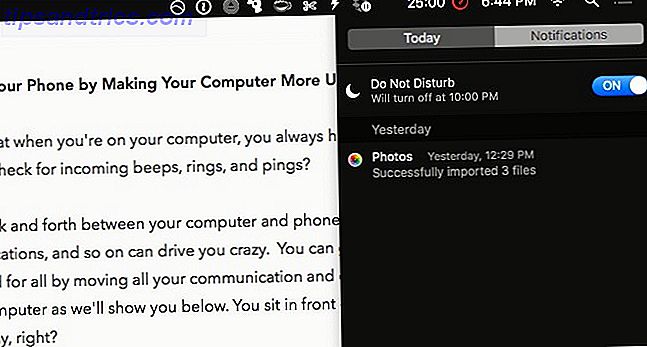
Stop ikke ved DND-tilstand. Her er hvad du kan gøre for at få en distraheringsfri computer Sådan får du en distraktionsfri computer i 10 enkle trin Sådan får du en distraktionsfri computer i 10 enkle trin Din opmærksomhed bliver brugt af distraktioner. Fjern dem for at øge fokus og produktivitet. Vi viser dig de mest almindelige computerrelaterede tidssugere og hvordan du deaktiverer eller blokkerer dem. Læs mere .
Hvad sker der med din telefon?
Selvfølgelig beder vi os ikke om at opgive din telefon helt. Denne tilgang er blot for at sikre, at du ikke behøver at gå frem og tilbage mellem enheder så mange gange om dagen og kan få alt gjort fra din computer med et øjebliks varsel.
Brug af din computer som en midlertidig telefon er mest nyttigt, når du er på arbejde - du kan slå lyden af din faktiske telefon, holde den til side, tænde DND på din computer og fokusere på dit arbejde. Når du tager en pause, skal du skimme gennem telefonens opdateringer fra din computer for at tilfredsstille din nysgerrighed.
Vi lover at du ikke vil gå glip af noget der sker med din telefon. Når din arbejdsdag er overstået, skal du lukke computeren og komme tilbage til din telefon.

Afhængigt af dine kommunikationsbehov og kombinationen af telefon og computer, du bruger, skal du muligvis springe igennem et par hoops for at gøre det hele arbejde. Men når alt er på plads, vil du opdage, at indsatsen var det værd.
Hvad mere ville du foreslå for at skære ned på den frustration, der er enheden hopper? Efterlad dine bedste tips i kommentarerne!



![LibreOffice 3.5 udgivet, tilbyder nyt grammatikkontrolværktøj [Nyheder]](https://www.tipsandtrics.com/img/linux/117/libreoffice-3-5-released.jpg)